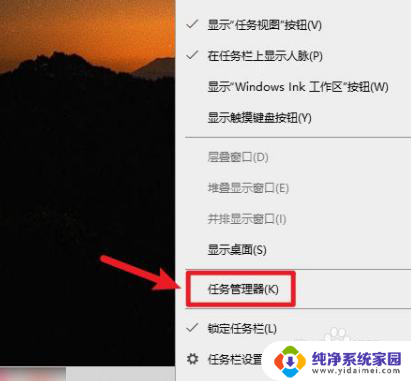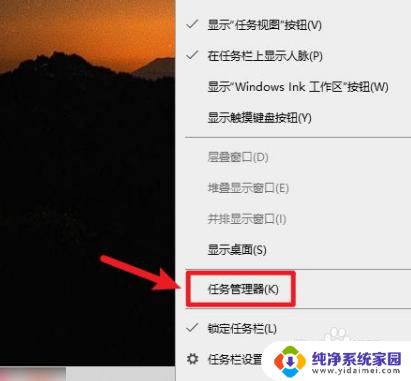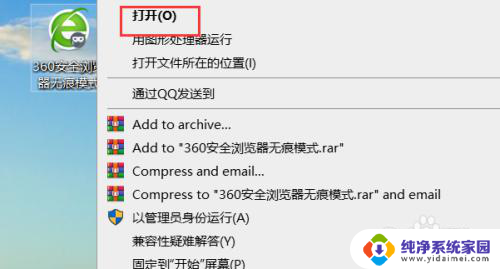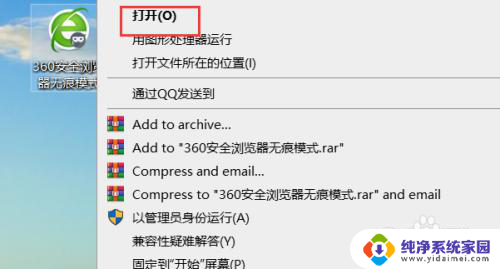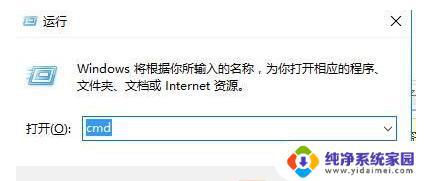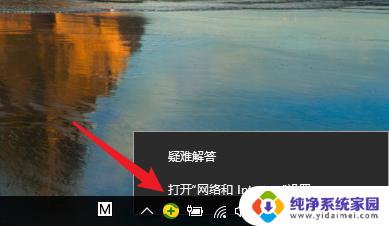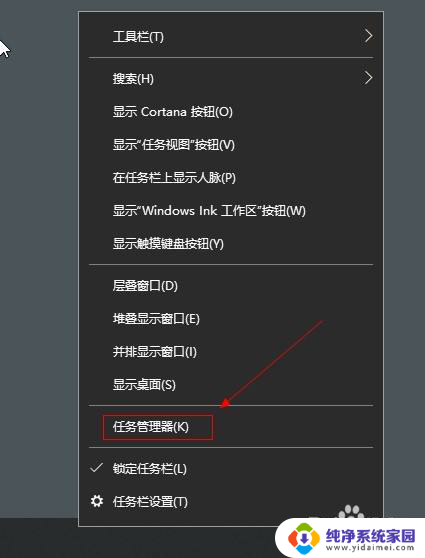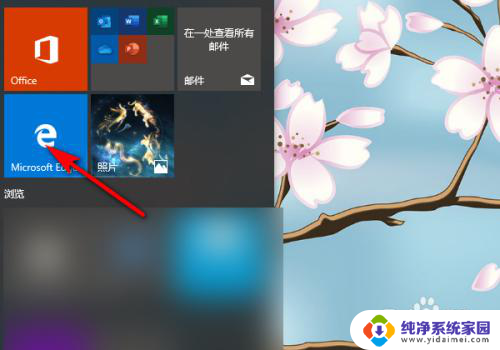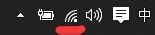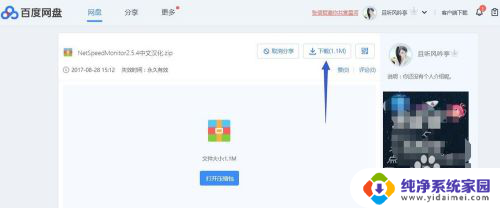win10如何测网速 win10自带测网速功能怎么用
更新时间:2023-10-26 14:53:47作者:jiang
win10如何测网速,随着互联网的快速发展,网速已经成为我们日常生活中不可或缺的一部分,而在Windows 10操作系统中,自带的测网速功能为我们提供了便利。这项功能可以帮助我们快速了解当前网络的速度表现,以便我们在需要的时候做出相应的调整和优化。如何使用Windows 10自带的测网速功能呢?下面将为大家详细介绍。
操作方法:
1.打开任务管理器
桌面任务栏鼠标右键,选择任务管理器。
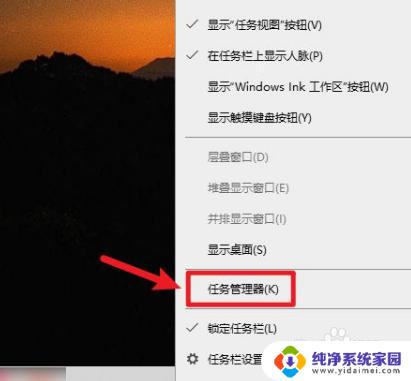
2.选择性能
再点击左上角性能。
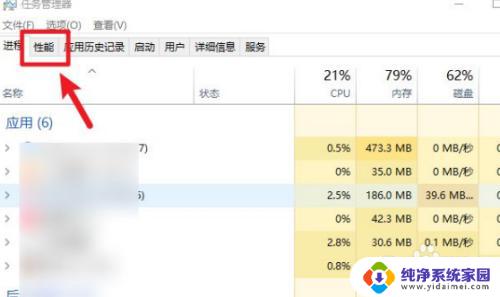
3.点击资源管理器
点击打开资源监视器。
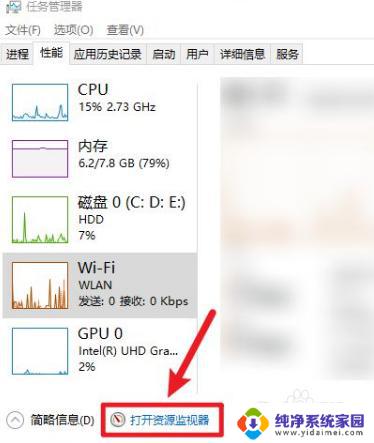
4.点击网络
点击网络,即可查看网速显示。
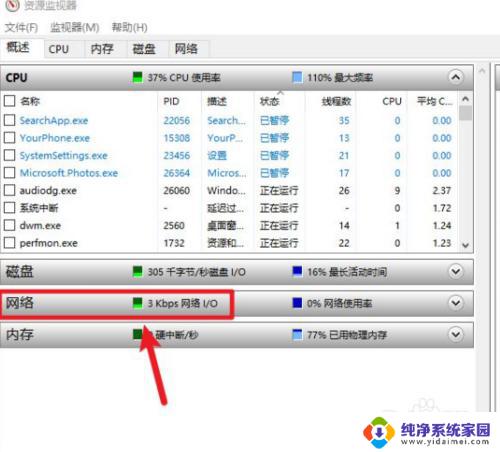
以上是如何测量Win10的网速的所有内容,如果您遇到这种情况,可以按照小编的方法进行解决,希望本文能够对您有所帮助。